Windows 11/10では、次のことができます。スタート メニューやタスクバーなどの機能をカスタマイズおよび調整する。ただし、できるのはタイトルバーに色を追加するアクティブなウィンドウの。非アクティブなウィンドウごとに異なる色を使用することはできませんが、Windows 11/10 の非アクティブなウィンドウに対して色付きのタイトル バーを有効にすることは可能です。
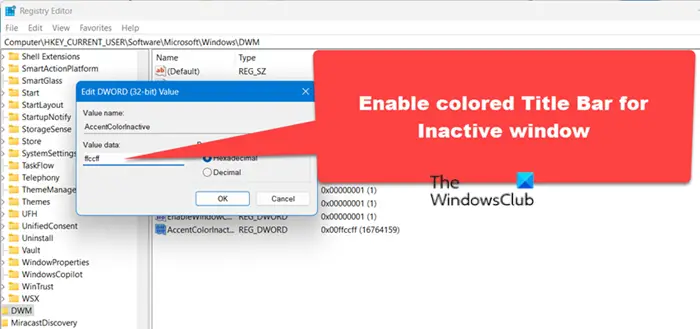
非アクティブなウィンドウの色付きタイトル バーを有効にする
レジストリ エディタを使用する必要があります。その前に、他のオプションを有効にする必要があります。以下の手順に従ってください。
まず、タイトル バーの色を有効にする必要があります。 Microsoft はすでにそのオプションを 11 月のアップデートに含めているため、この特定のことを行うためにレジストリ エディタを使用する必要はありません。
Win+Iを押して、次の場所に移動してください。パーソナライゼーションそしてに切り替えます色タブ。したがって、「」が表示されるボタンを切り替えるだけです。スタート、タスクバー、アクションセンター、タイトルバーに色を表示”。

Windows 11
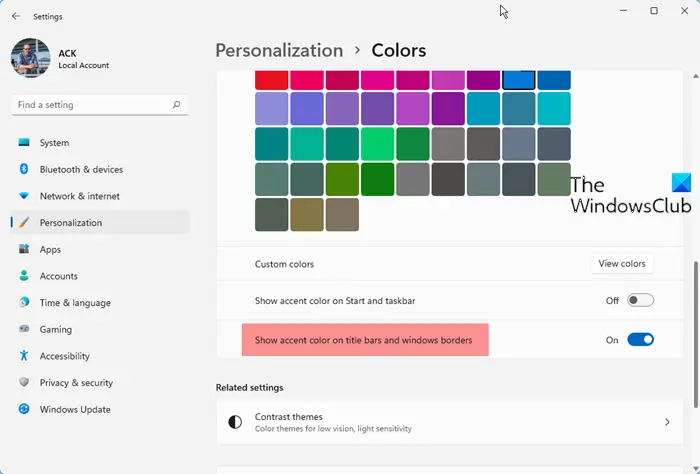
Windows 11 で、[設定] > [個人用設定] > [色] > [有効] を開きます。タイトル バーとウィンドウの境界線にアクセント カラーを表示する。
ここで、レジストリ エディターを使用して、非アクティブなウィンドウの色付きのタイトル バーを有効にする必要があります。レジストリ エディターを使用して何かを変更する前に、バックアップを作成していることを確認してください。これはお勧めです。何かを変更した後に問題が発生した場合は、次のことができます。そのバックアップを簡単に復元する。
続いて、開きますレジストリエディタ。 Win+Rを押して、次のように入力しますレジストリ編集、そしてEnterを押します。次に、次のパスに移動します。
HKEY_CURRENT_USER\SOFTWARE\Microsoft\Windows\DWM
ここでは、右側にいくつかのキーがあります。別の DWORD (32 ビット) 値を作成する必要があります。これを行うには、右側の空きスペースを右クリックし、新しい、そして選択しますDWORD (32 ビット) 値。
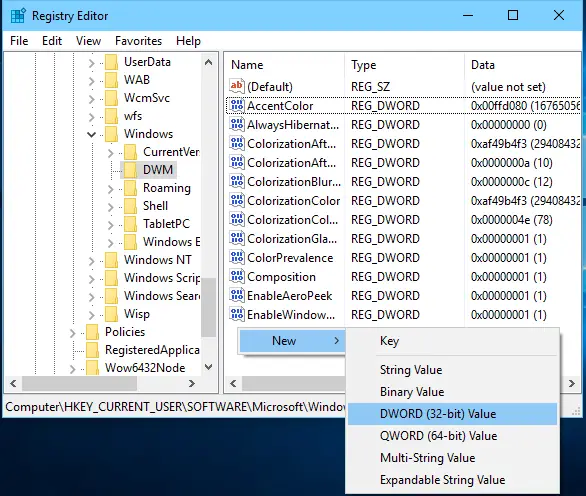
じゃあ、名前を付けてくださいアクセントカラー非アクティブ。次に、これに色を設定する必要があります。 16 進数の値が必要です。
したがって、このサイトを開いて色を選択してください。そのコードは次のようになります。
#ffffff
ハッシュ (#) を削除し、残りのコードを使用してレジストリ キー値ボックスに追加するだけです。

カラーコードを設定すると、Windows 11/10 の非アクティブなウィンドウのタイトル バーでその色を見つけることができます。
再起動は必要ありません。
読む:Windows タイル カラー チェンジャー: スタート メニューのタイルの色を変更する
Windows 11 でアクティブなウィンドウの色を変更するにはどうすればよいですか?
ウィンドウの色を変更するには、コンピュータのアクセントカラーを変更する必要があります。そのためには、開いてください設定、に行くパーソナライゼーション > 色、そしてお好みの色を選択してください。次に、次のオプションにチェックを入れます「タイトルバーとウィンドウの境界線にアクセントカラーを表示」。
こちらもお読みください:Windows のデフォルトの表示色の設定を復元します。






